macOSで、どのアプリケーションで開くかを指定する3つの方法(関連付け)
Windowsでは「関連付け」(既定のプログラムの設定)といいますが、Macで同様の設定を行うには、次の3つの方法があります。
- [A][情報]ウィンドウ
- [B]コンテキストメニュー
- [C]Finderの[ファイル]メニュー
[A]で[すべてを変更]すれば、同じ拡張子すべてが対象になりますが、それ以外の場合には、ファイル単位なので注意。
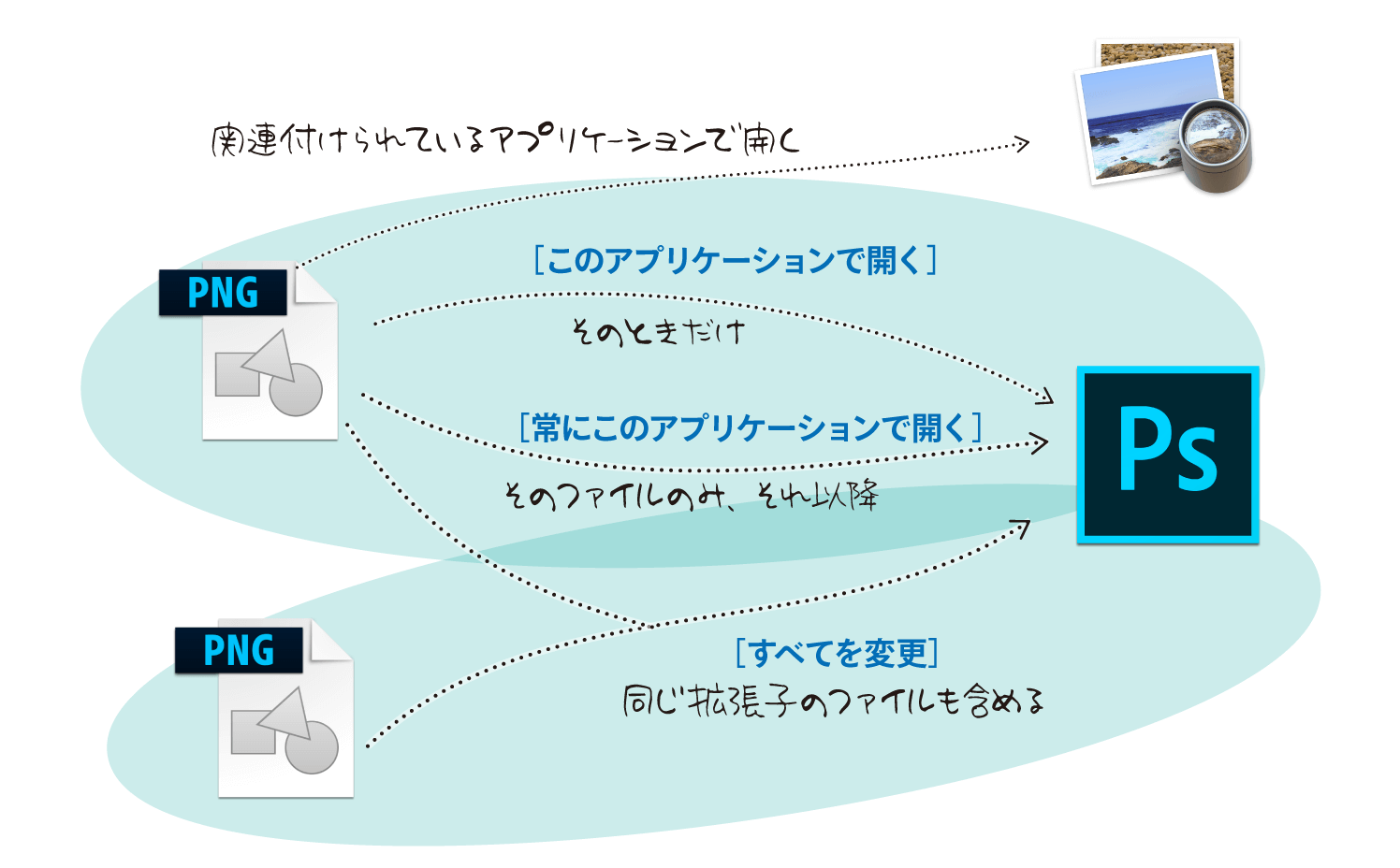
[情報]ウィンドウ
[ファイル]メニューの[情報を見る]をクリック(command+Iキー)で[情報]ウィンドウを表示する
[このアプリケーションで開く]のポップアップメニューからアプリケーションを指定する
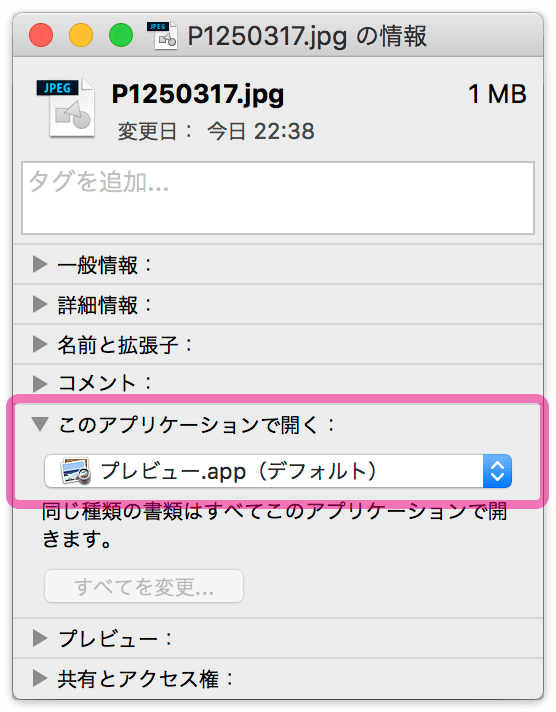
[すべてを変更]ボタンをクリックする
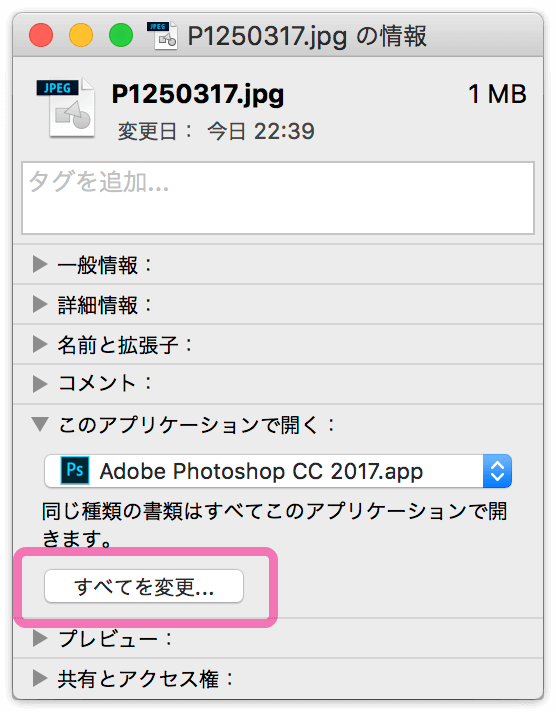
確認ダイアログボックスが出るので[OK]ボタンをクリックする
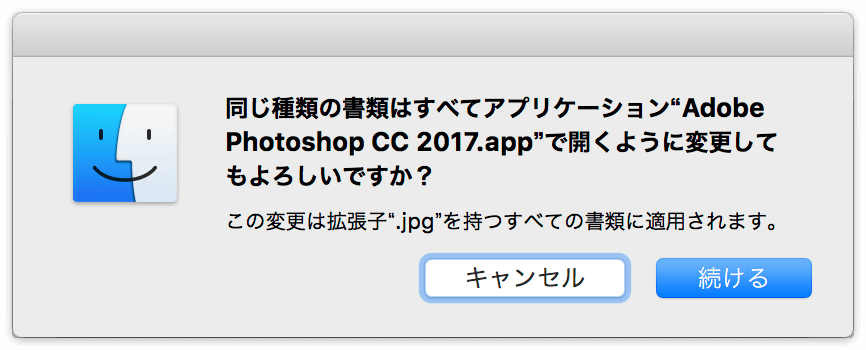
[このアプリケーションで開く]で指定したアプリケーションの末尾に「(デフォルト)」と表示されていれば完了。
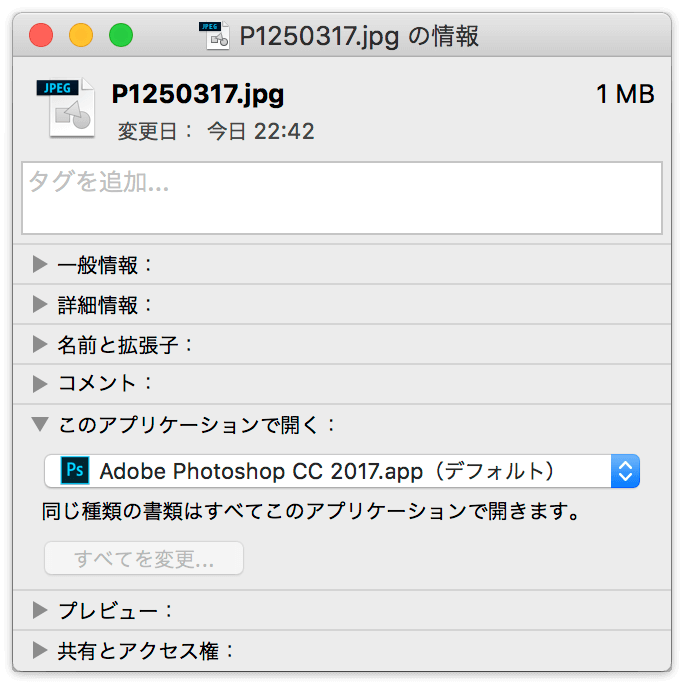
コンテキストメニュー
コンテキストメニューの[このアプリケーションで開く]からアプリケーションを指定することができますが、
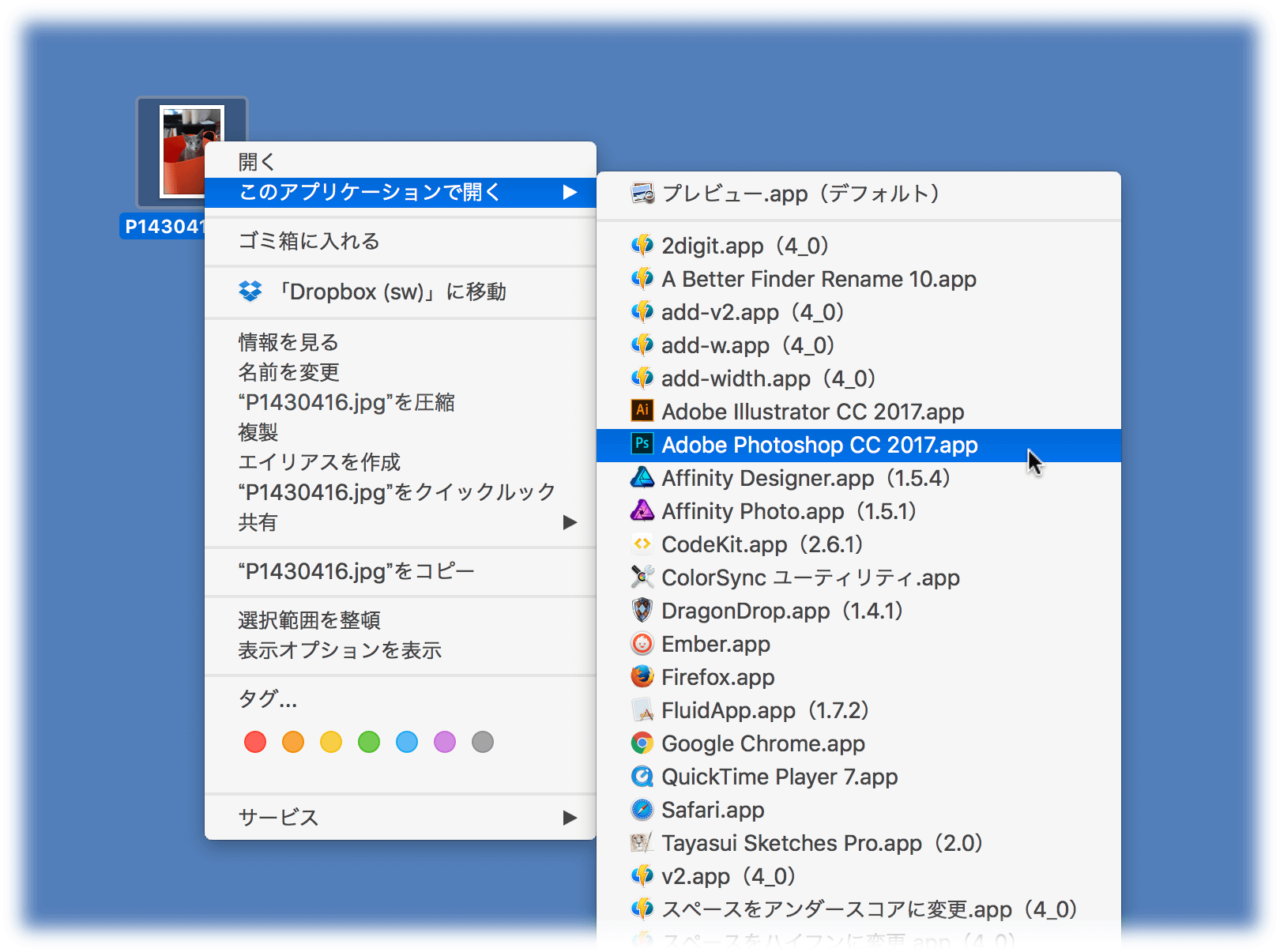
この際、optionキーを押すと、[常にこのアプリケーションで開く]に変わります。
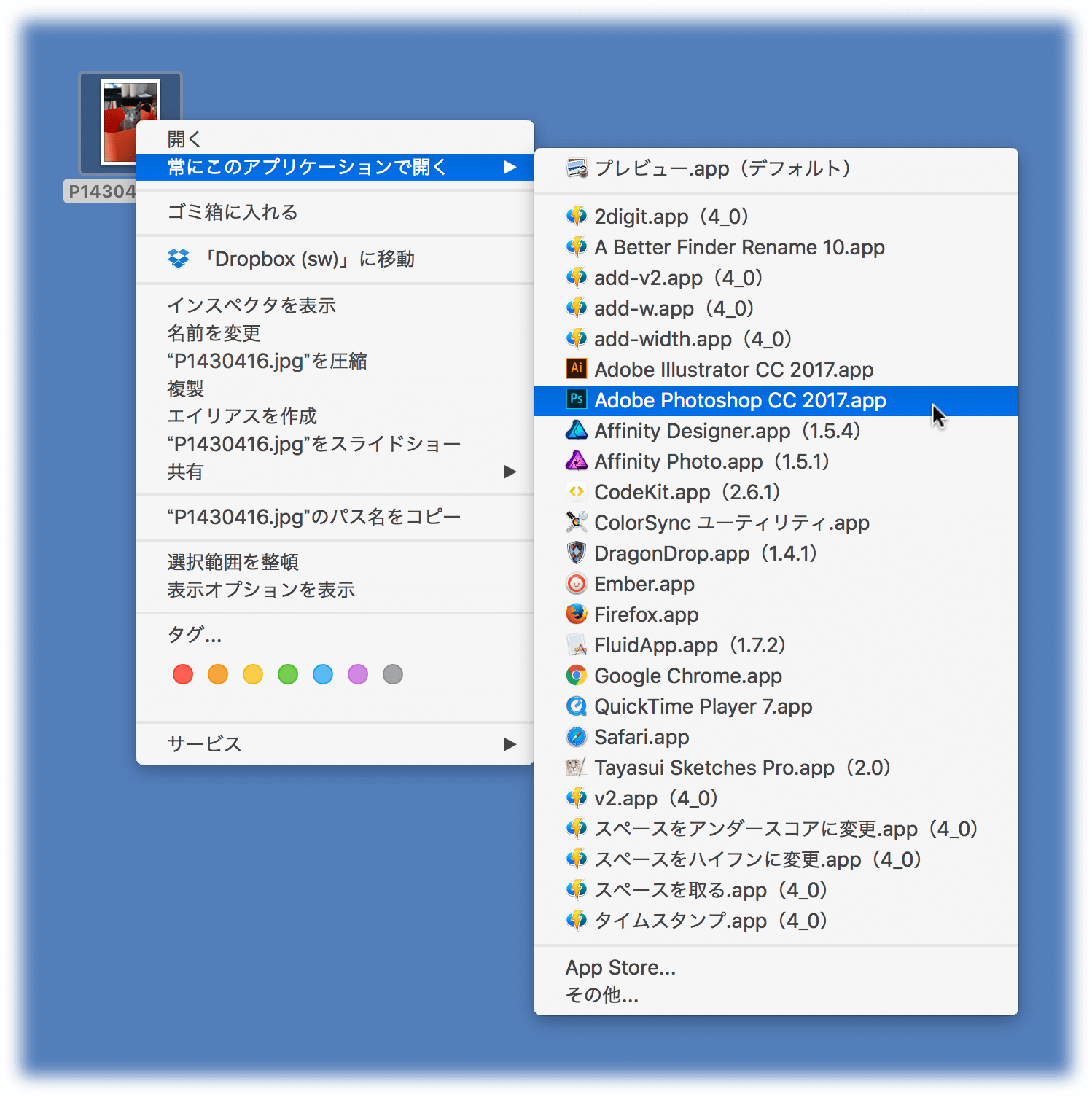
ここで指定すると、そのファイルのみ、開くアプリケーションが変更されます。
Finderの[ファイル]メニュー
Finderの[ファイル]メニューの[このアプリケーションで開く]からアプリケーションを指定することができますが、
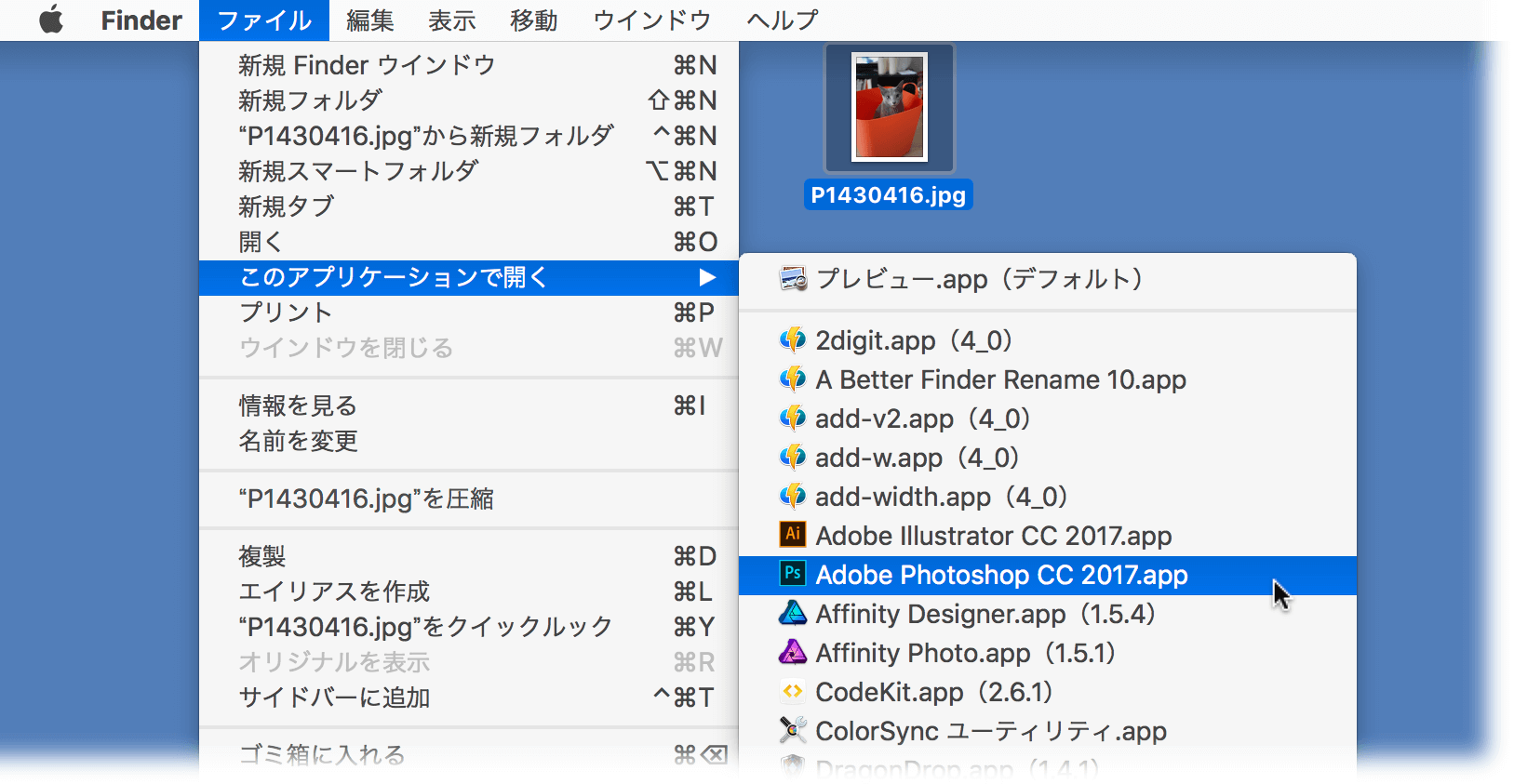
この際、optionキーを押すと、[常にこのアプリケーションで開く]に変わります。
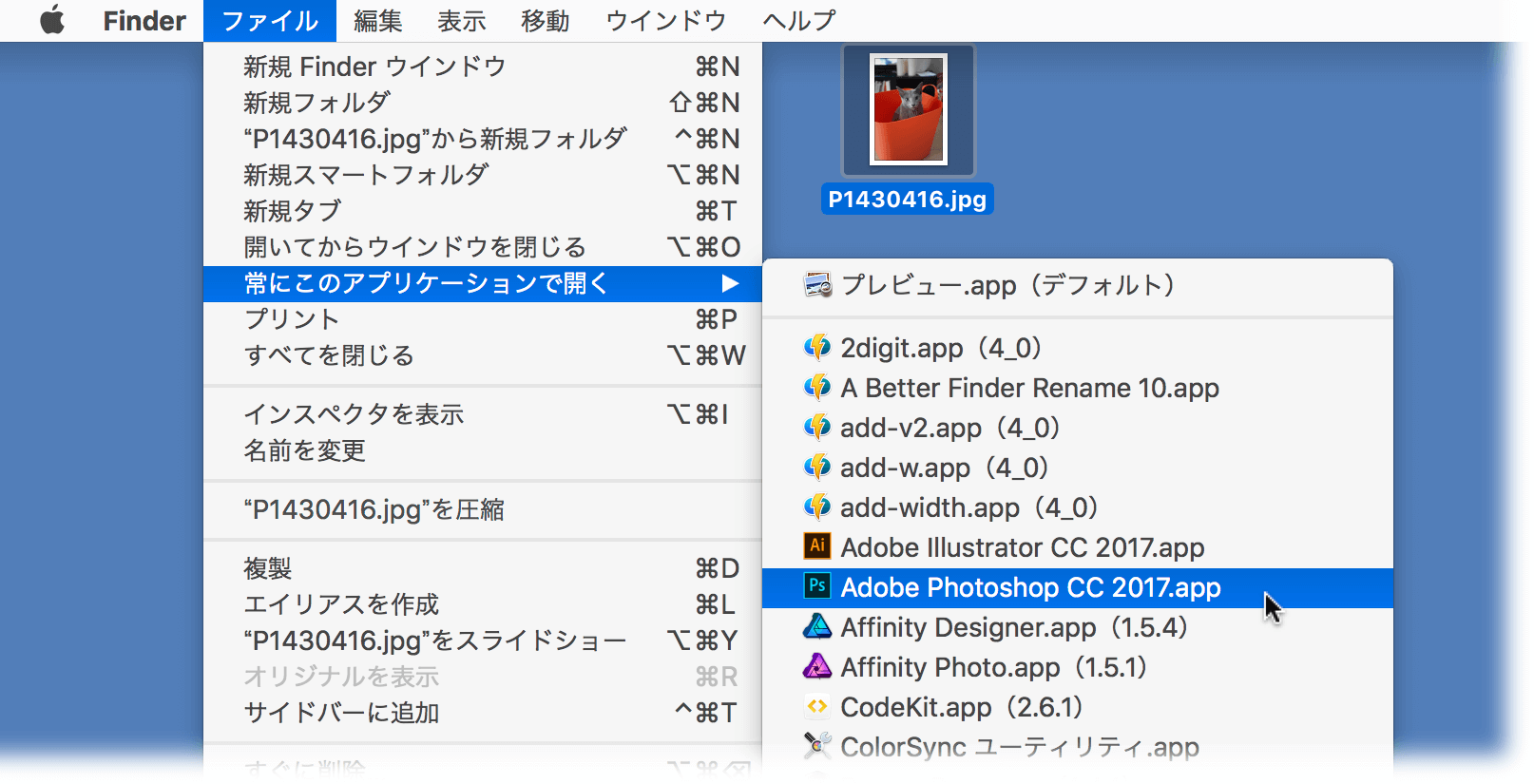
ここで指定すると、そのファイルのみ、開くアプリケーションが変更されます。
参考
- Macの「このアプリケーションで開く」を整理しよう。
- 「このアプリケーションで開く」の中身が重複している場合。 - Qiita
- MacのFinderでファイルを選択してカット、ファイルパスをコピーする方法 | Stocker.jp / diary
追記(2017年1月16日):
Mac OS 9時代、Illustrator EPS、Photoshop EPSは、拡張子以外の情報(クリエーター情報)を参照していたため、同じ拡張子(.eps)でも、ダブルクリックして開くアプリケーションを個別に設定できました。
現在は、Illustratorに関連付ければIllustrator、Photoshopに関連付ければPhotoshopで開かれます。
なお、2017年現在、EPSワークフローは“強く”推奨されないものとなっています。ご参考までに、私は軽く10年以上、EPSを使っていません。
- Illustratorは.ai、Photoshopは.psdのネイティブファイルを使う
- Illustratorドキュメントでは、アピアランスの分割は行わない。できれば、テキストのアウトライン化も行わない
- Photoshopの切り抜きは、クリッピングパスではなく、透明を用いる
EPSの関連付けでお困りの方は、ワークフローを見直すタイミングです。


